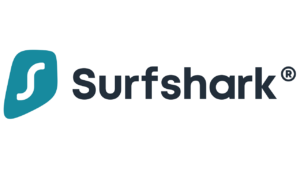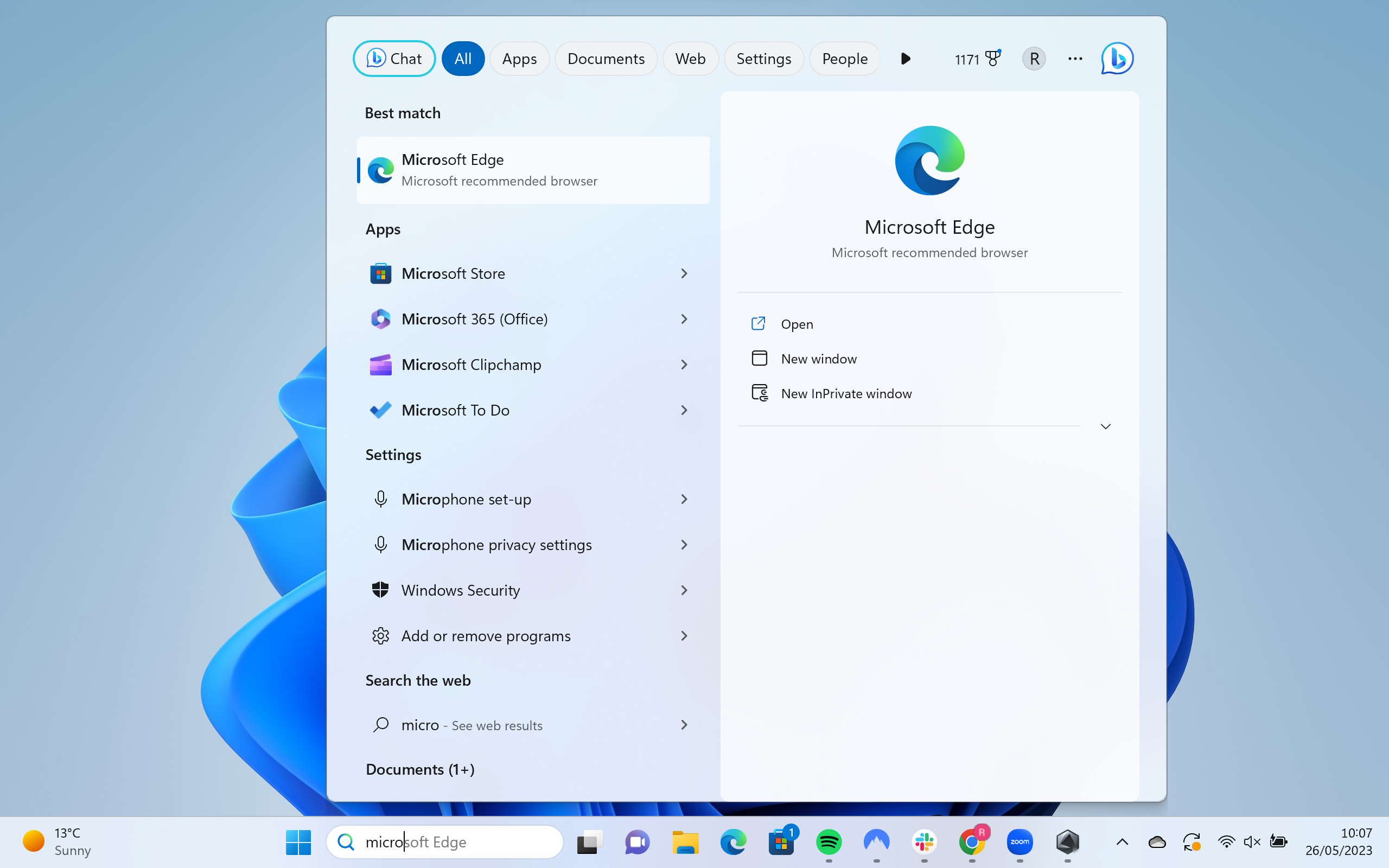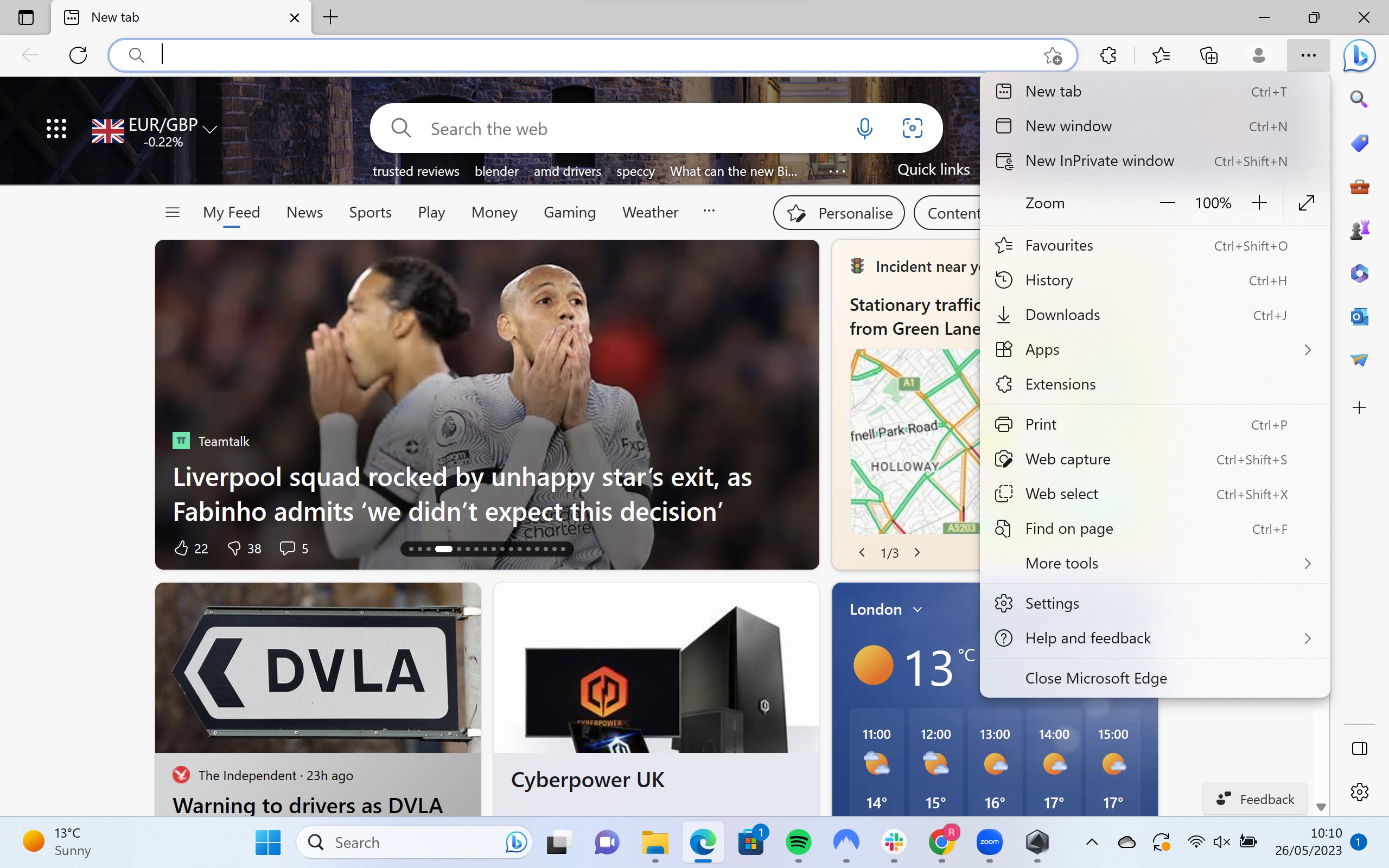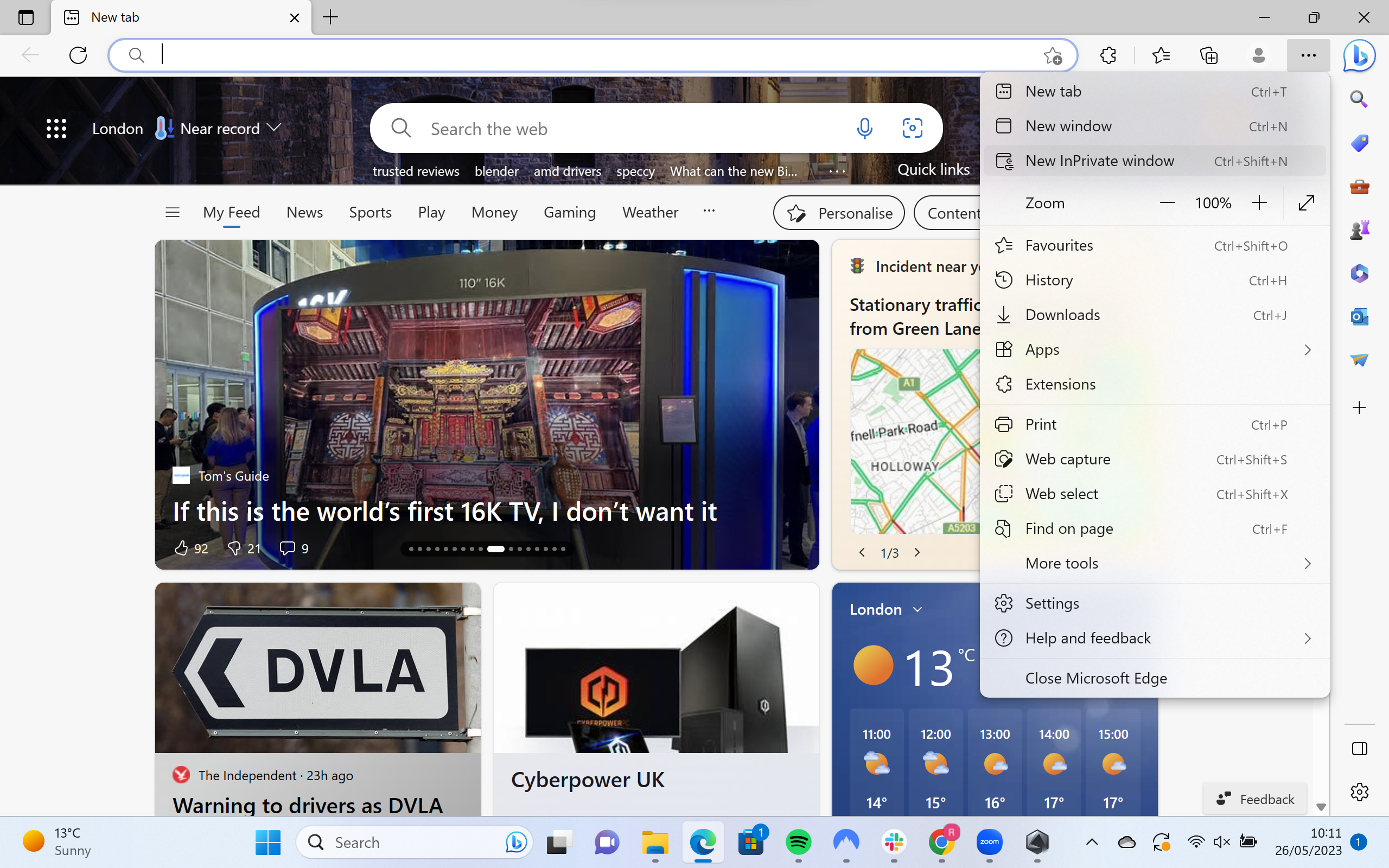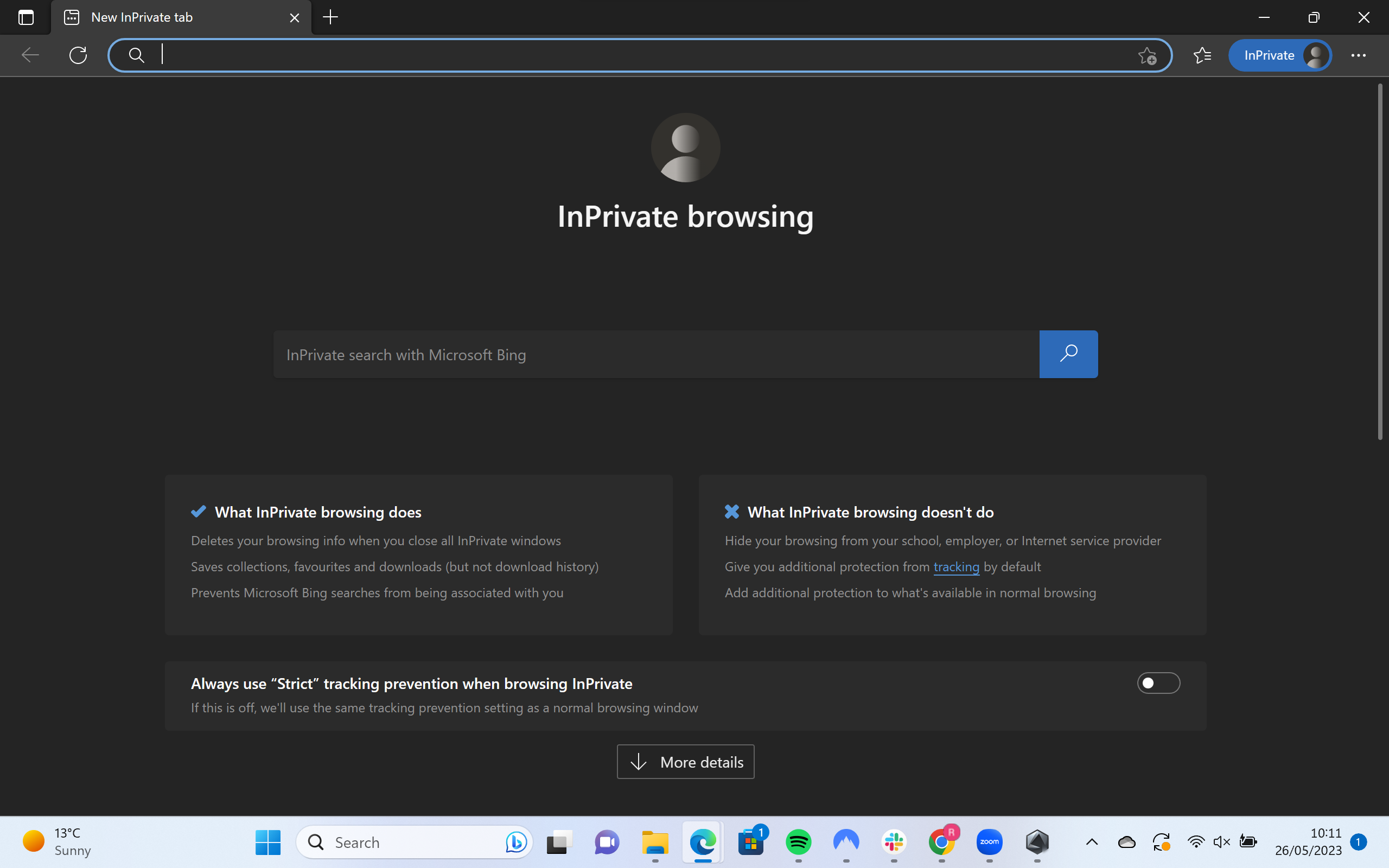O modo de navegação anônima do Google é amplamente conhecido, mas você sabia que o Microsoft Edge oferece seu próprio navegador de privacidade na forma de navegação InPrivate?
Criamos este guia para mostrar como você ativa o modo de navegação privada no Edge, caso prefira usar o navegador da Microsoft em vez do Google Chrome.
Para quem não sabe, a navegação InPrivate impedirá que a Microsoft armazene sua atividade de navegação. Isso pode ser útil se você não quiser que ninguém que usa seu PC saiba o que você está vendo online, seja um presente surpresa na Amazon ou queira esconder sua vergonha de assistir ao PewDiePie no YouTube.
Antes de começarmos, é importante lembrar que o uso da navegação InPrivate não ocultará sua atividade da escola, do empregador ou do provedor de serviços de Internet. Se você deseja mais privacidade, recomendamos usar uma VPN.
NordVPN é uma das nossas VPNs mais recomendadas, e está atualmente disponível por apenas £ 3,39 por mês ao se inscrever em um plano de dois anos. Usar o código TrustedReviews na finalização da compra também lhe renderá três meses extras gratuitamente.
Economize 81% em uma VPN com SurfShark
Surfshark baixou o preço de sua VPN para £ 1,94 por mês. Acesse o Surfshark agora para pagar um preço único de £ 46,44 por 24 meses de Surfshark e economize 81%.
- NordVPN
- 81% de desconto
- £ 1,94 por mês
O que usamos
- Um laptop Windows
- Microsoft borda
A versão curta
- Abra o Microsoft Edge
- Clique nos três pontos no canto superior direito
- Selecione nova janela InPrivate
- Alternativamente, use o atalho de teclado
Etapa
1Abra o Microsoft Edge

O Microsoft Edge deve ser instalado no seu computador por padrão se você estiver usando o Windows. Procure-o na barra de pesquisa do Windows e abra-o.

Etapa
2Clique nos três pontos no canto superior direito

Os três pontos devem estar localizados no canto superior direito do navegador Microsoft Edge. Clicar aqui deve abrir um menu suspenso para configurações.

Etapa
3Selecione nova janela InPrivate

Esta deve ser a terceira opção abaixo, logo abaixo de Nova Janela.

Etapa
4Alternativamente, use o atalho de teclado

Quando o Microsoft Edge está aberto, o atalho de teclado Ctrl+Shift+N pode ser usado para ativar a navegação privada. Este é exatamente o mesmo atalho que o Google usa para o modo anônimo, tornando-o mais fácil de lembrar.

Solução de problemas
Ao ativar a navegação InPrivate, o navegador excluirá automaticamente sua atividade de navegação para que a próxima pessoa que usar o PC não consiga ver quais sites você visitou. Ele também impede que o Microsoft Bing lembre o que você pesquisou, impedindo-o de fazer sugestões de preenchimento automático com base em suas pesquisas na web.
Sim, o InPrivate oferece exatamente a mesma funcionalidade do Incognito do Google. A única diferença é que ele é usado no navegador Microsoft Edge.